Revit官方教程丨放置窗
在本练习中,将在立面视图和平面视图上工作,以便将窗添到模型中。 您将使用对齐工具和尺寸标注工具以更加精确地对窗进行定位。
目标
添加窗
 “构建”面板
“构建”面板 
 (窗)。
(窗)。
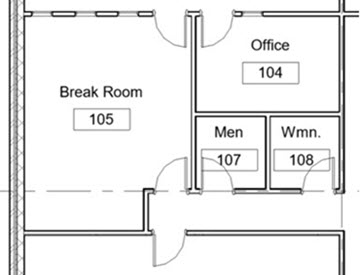
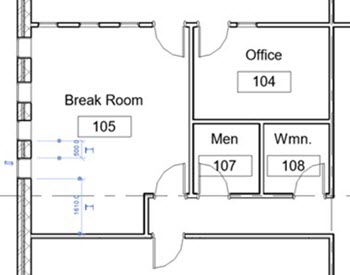
 (编辑类型)。
(编辑类型)。
 “尺寸标注”面板
“尺寸标注”面板 
 (对齐)。
(对齐)。
请注意,4 个尺寸标注互不相同。
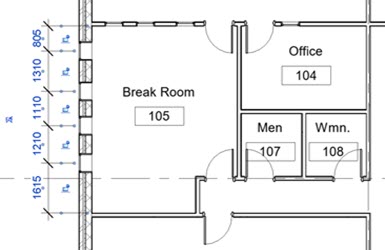
窗已被移动,这样所有的尺寸标注都相等。
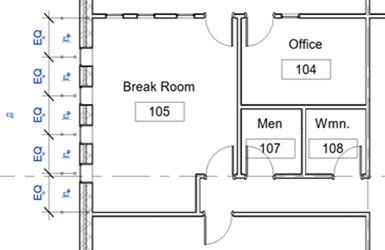
 时,向上或向下拖动该墙来了解其设计意图。
时,向上或向下拖动该墙来了解其设计意图。
 “修改”面板
“修改”面板 
 (对齐)。
(对齐)。

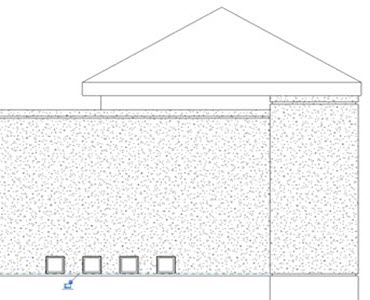
 (修改)。
(修改)。
BIM技术是未来的趋势,学习、了解掌握更多BIM前言技术是大势所趋,欢迎更多BIMer加入BIM中文网大家庭(http://www.wanbim.com),一起共同探讨学习BIM技术,了解BIM应用!
相关培训